Fájlok visszaállítása egy törött laptop
Ebben a cikkben lesz szó, hogyan kell helyreállítani a fájlokat egy törött laptop. Azonnal mondják, hogy a hasznosítás csak akkor lehetséges, ha a merevlemez nem sérült, hogy van, a laptop törött képernyő, repült alaplap tápcsatlakozó, vagy valamilyen más hiba, de a merevlemez, hogy működőképes állapotban van.
Ebben a cikkben lesz szó, hogyan kell helyreállítani a fájlokat egy törött laptop. Azonnal mondják, hogy a hasznosítás csak akkor lehetséges, ha a merevlemez nem sérült, hogy van, a laptop törött képernyő, repült alaplap tápcsatlakozó, vagy valamilyen más hiba, de a merevlemez, hogy működőképes állapotban van.
Az adatok kinyeréséhez, szükségünk ház külső USB-meghajtót.
1. lépés: Először is, távolítsa el a merevlemezt egy törött laptop.

A legtöbb laptop használata 2.5 „-os meghajtó, akkor csak abban különböznek, hogy milyen felület van, vagy a SATA vagy IDE. Mi a különbség, és az alábbiakban megmutatjuk.
IDE meghajtó csatlakozója van két érintkezősor.

A SATA meghajtók két lapos csatlakozó, egy a kommunikáció és a másik a teljesítmény. Mellesleg 3.5 „-os meghajtó ugyanolyan típusú SATA interfész, ami azt jelenti, hogy csatlakoztassa a meghajtót egy asztali PC standard vonaton.

2. lépés: a tok külső USB-meghajtót a felület, amire szükség van. Például az ilyen.

3. lépés: Helyezze a merevlemezt a házba.

USB-lemez, hogy bármilyen helyzetben a számítógép laptop vagy asztali számítógép, ez nem számít. Ha a merevlemez nem sérült, a számítógép automatikusan felismeri, és ez jelenik meg a „Sajátgép”. Ezt követően lesz képes átvinni a fájlokat.

A Windows XP, Vista és Windows 7, a felhasználó a fájlok különböző helyeken.
A Windows XP, megtalálja a felhasználó fájlokat a következő elérési út: C: Documents and Settings felhasználói fiók
A Windows Vista és a Windows 7, meg fogja találni a felhasználó fájlokat a következő elérési út: C: Users felhasználói fiók
Amennyiben a C: meghajtón van a rendszer. Egy külső merevlemez lesz egy másik levelet, de az út, hogy a felhasználói fájlok változatlanok maradnak.
A hibaüzenet „Hozzáférés megtagadva”
1. lépés.
1. Menj a mappa tulajdonságait, segítségével a helyi menüt az egér jobb gombjával.
2. Kattintson a „Biztonság” fülre
3. Kattintson a „Speciális” gombra
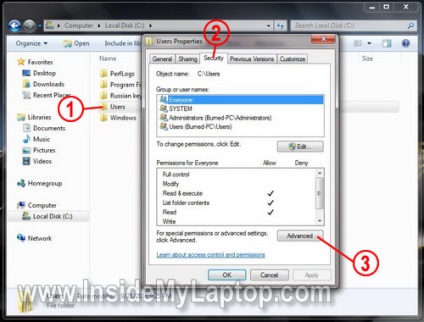
2. lépés.
1. Kattintson a „tulajdonos” a haladó opciók
2. Kattintson a „Szerkesztés” gombra
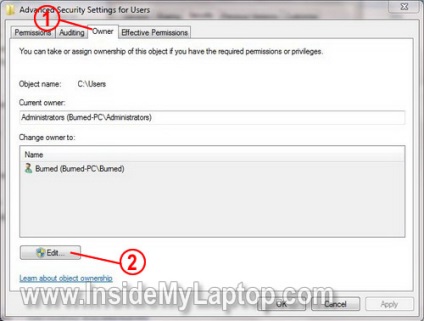
3. lépés.
1. Kattintson az egér bal gombjával a Rendszergazdák csoport
2. Tegyen egy pipát a „Change tulajdonos altárolókon és tárgyak”
3. Kattintson az „OK”
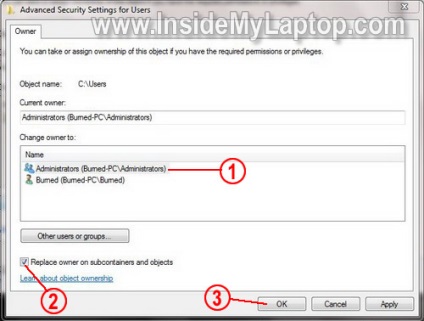
Kattintson az „Igen” az ablak biztonsági hozzászólás Windowse
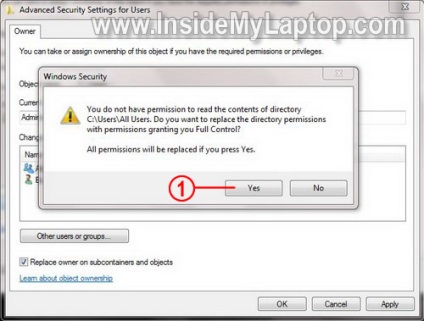
A folyamat a tulajdonosváltás némi időt vehet igénybe, attól függően, hogy mennyi ebben a mappában. Miután a folyamat befejeződött, akkor kap teljes hozzáférést biztosít az információ.